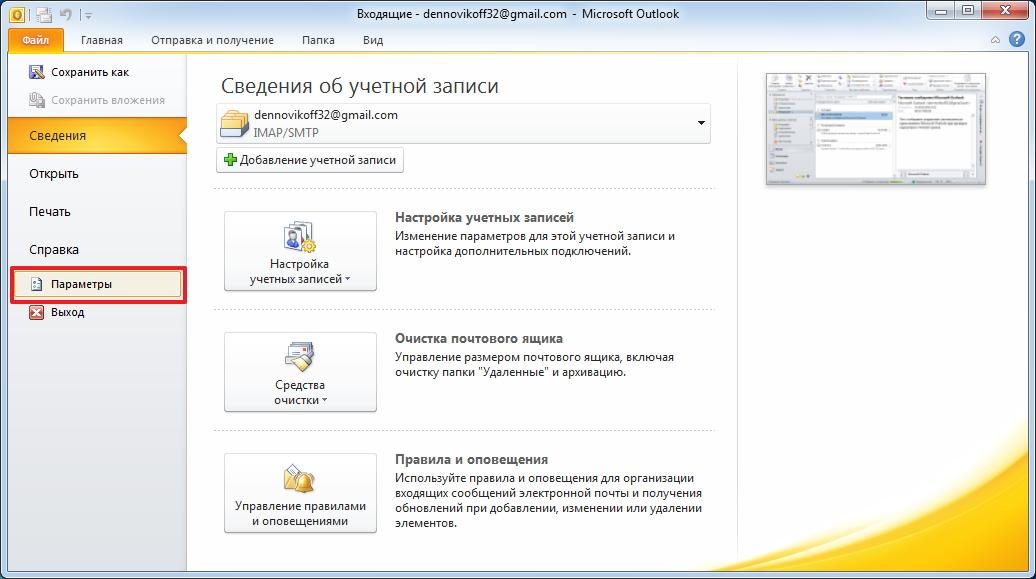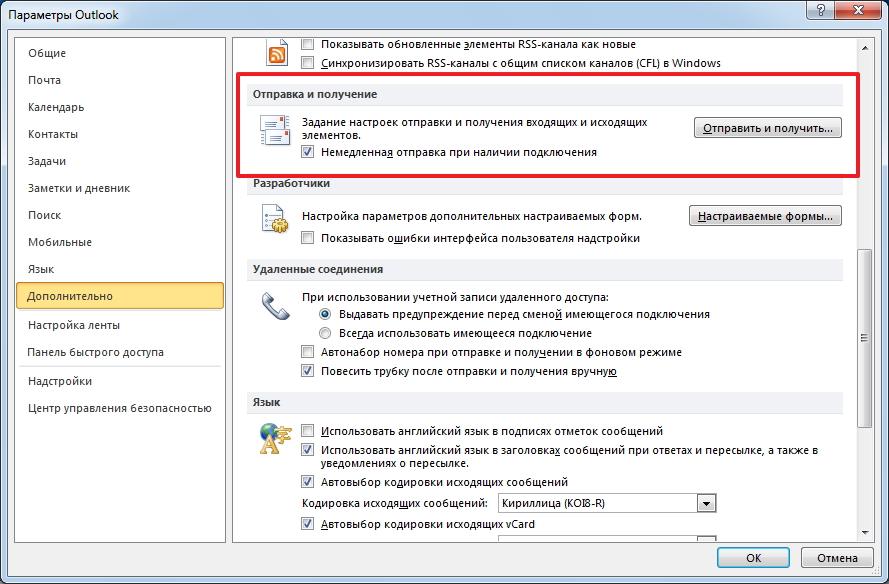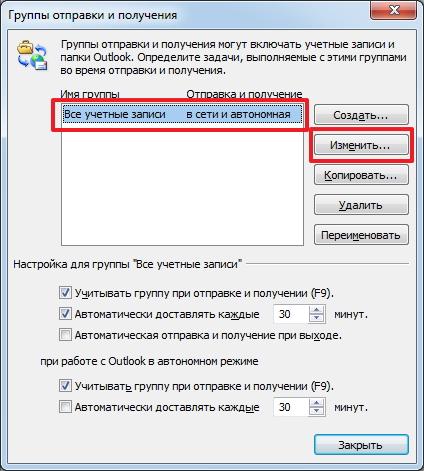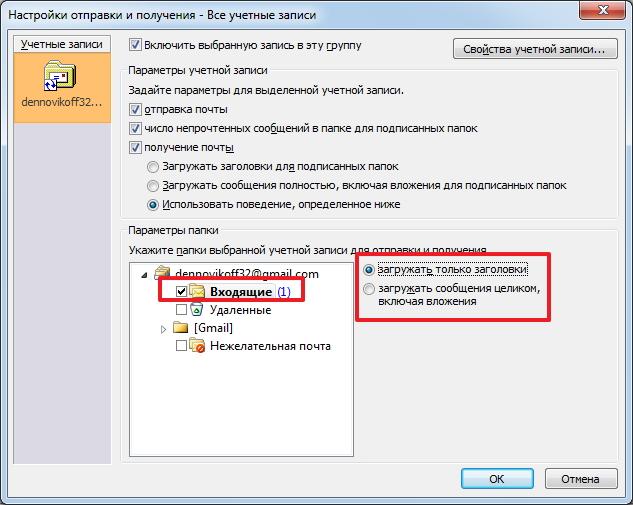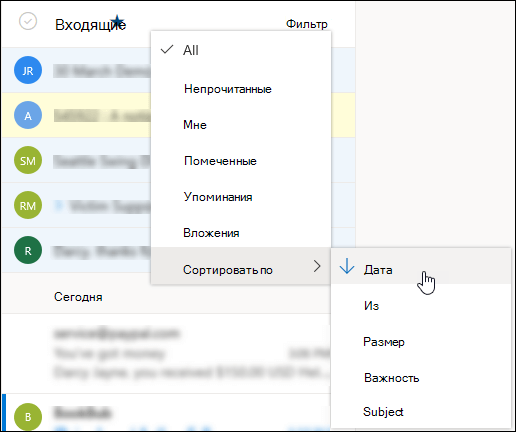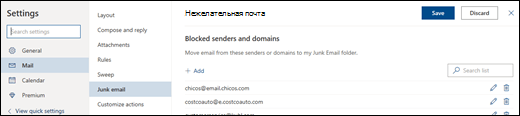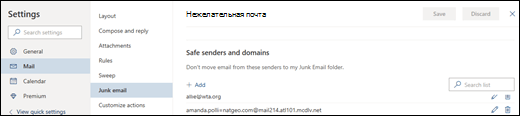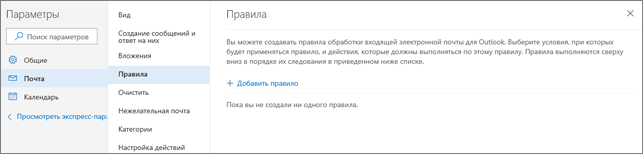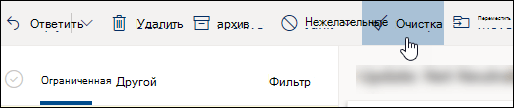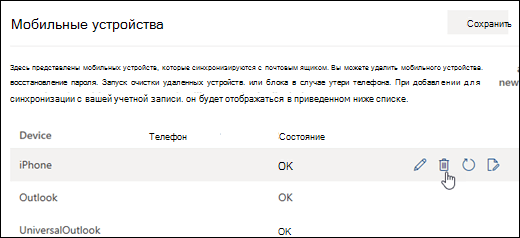что такое синхронизация папок с подпиской в outlook
Что делать при долгой синхронизации папок в Outlook
Каждый раз, при запуске Outlook, происходит синхронизация папок. Это необходимо для получения и отправки корреспонденции. Однако, бывают такие ситуации, когда синхронизация может не только длиться очень долго, но и вызывать различные ошибки.
Если вы уже столкнулись с такой проблемой, тогда прочитайте эту инструкцию, которая поможет вам решить эту проблему.
Если у вас Outlook «повисает» на синхронизации и не реагирует ни на одну команду, тогда попробуйте зайти в программу в безопасном режиме, предварительно отключив интернет. Если же синхронизация завершилась с ошибкой, то программу можно не перезапускать и переходим сразу к действиям.
Заходим в меню «Файл» и кликаем по команде «Параметры».
Здесь, на вкладке «Дополнительно» переходим в раздел «Отправка и получение» и нажимаем «Отправить и получить».
Теперь в списке выделяем пункт «Все учетные записи» и нажимаем кнопку «Изменить».
В окне «Настройки отправки и получения» выделяем нужную учетную запись и переводим переключатель «получение почты» в положение «Использовать поведение, определенное ниже».
Теперь отмечаем галочкой папку «Входящие» и переводим переключатель в положение «Загружать только заголовок».
Далее требуется перезапустить почтовый клиент. Если вы заходили в безопасном режиме, то запустите Outlook в обычном, если же нет, то просто закройте и откройте программу заново.
Помимо этой статьи, на сайте еще 12457 инструкций.
Добавьте сайт Lumpics.ru в закладки (CTRL+D) и мы точно еще пригодимся вам.
Отблагодарите автора, поделитесь статьей в социальных сетях.
Outlook синхронизация папок с подпиской не завершается
Каждый раз, при запуске Outlook, происходит синхронизация папок. Это необходимо для получения и отправки корреспонденции. Однако, бывают такие ситуации, когда синхронизация может не только длиться очень долго, но и вызывать различные ошибки.
Если вы уже столкнулись с такой проблемой, тогда прочитайте эту инструкцию, которая поможет вам решить эту проблему.
Если у вас Outlook «повисает» на синхронизации и не реагирует ни на одну команду, тогда попробуйте зайти в программу в безопасном режиме, предварительно отключив интернет. Если же синхронизация завершилась с ошибкой, то программу можно не перезапускать и переходим сразу к действиям.
Заходим в меню «Файл» и кликаем по команде «Параметры».
Здесь, на вкладке «Дополнительно» переходим в раздел «Отправка и получение» и нажимаем «Отправить и получить».
Теперь в списке выделяем пункт «Все учетные записи» и нажимаем кнопку «Изменить».
В окне «Настройки отправки и получения» выделяем нужную учетную запись и переводим переключатель «получение почты» в положение «Использовать поведение, определенное ниже».
Теперь отмечаем галочкой папку «Входящие» и переводим переключатель в положение «Загружать только заголовок».
Далее требуется перезапустить почтовый клиент. Если вы заходили в безопасном режиме, то запустите Outlook в обычном, если же нет, то просто закройте и откройте программу заново.
Отблагодарите автора, поделитесь статьей в социальных сетях.
Если вам не удается отправлять или получать электронные письма или подключиться к Outlook.com, попробуйте воспользоваться этими решениями.
Если вам не удается войти в вашу учетную запись на Outlook.com, Hotmail, Live или MSN или вы не знаете, как войти или выйти, ознакомьтесь с разделом Как войти в Outlook.com или выйти из него
Проверьте состояние обслуживания
Если у вас возникли проблемы с Outlook.com, проверьте состояние обслуживания. Если индикатор не зеленый, дождитесь, пока все нормализуется, и попробуйте войти в систему еще раз.
Сообщение, отправленное на мою учетную запись на Outlook.com, не было получено
Если кто-то отправил сообщение электронной почты в учетную запись Outlook.com, но не можете найти его, читайте Результаты поиска и людей в Outlook.com. Если сообщение не поступило, вы можете попробовать устранить проблему с помощью следующих действий:
В списке папок Outlook.com выберите папку Нежелательная почта и поищите в ней пропавшее письмо.
Если сообщение не должно было быть помечено как нежелательное, щелкните его правой кнопкой мыши и выберите Не является нежелательным. Сообщение будет автоматически перемещено в папку «Входящие».
Если папка входящих сообщений переполнена, вам не будут приходить новые сообщения. Чтобы освободить место в папке «Входящие», попробуйте очистить папку «нежелательные», щелкнув правой кнопкой мыши Нежелательная почта > пустая папка.
Чтобы освободить место в почтовом ящике, также можно сохранить фотографии и документы в OneDrive. Сведения о сохранении вложений см. в OneDrive см. в статье Освобождение места в Outlook.com.
Если к папке «Входящие» применяется фильтрация на основе категорий или порядок сортировки в ней отличается от обычного, вы можете не увидеть сообщение. Команды для фильтрации и сортировки доступны над списком сообщений.
Для фильтрации выберите Фильтр, а затем выберите тип сообщений, которые вы хотите просмотреть.
Чтобы найти последние сообщения, отсортируйте их по дате. Чтобы найти сообщения от определенного человека, отсортируйте их от. Вы можете изменить порядок сортировки на обратный, выбрав параметр еще раз.
Сортировка почты в папке «Входящие» разделяется на две вкладки, отсортированные и другие, которые помогут вам сосредоточиться на сообщениях, которые вам важны. Если для вас включена сортировка почты, некоторые сообщения, отправленные вам, могут находиться на вкладке Дополнительно. Вы можете щелкнуть правой кнопкой мыши сообщения, которые вы хотите отобразить в списке «отсортированные», и выбрать пункт переместить в папку » отсортированные» или всегда перемещать в папку «отсортированные» В папке «отсортированные» будут выводится сообщение о том, какие сообщения должны быть всегда открывать вкладку отсортированные.
Как отключить сортировку почты, читайте в статье Отключить сортировку почты.
Нажмите кнопку почтаи выберите пункт Нежелательная почта.
Если вы видите адрес отправителя в списке Заблокированные отправители и домены, выберите его адрес и нажмите кнопку удалить 
Если адрес отправителя отсутствует в списке блокируемых отправителей, вы можете добавить его в список надежных отправителей и доменов. Сообщения от контактов из списка надежных отправителей никогда не переходят в папку «Нежелательная почта».
Нажмите кнопку почтаи выберите пункт Нежелательная почта.
Введите адрес электронной почты отправителя, затем выберите Добавить > Сохранить.
Выберите пункт почта, а затем — правила.
При наличии одного или нескольких правил, из-за которых не удается просмотреть сообщение, сделайте следующее:
Выберите правило, которое необходимо удалить, и нажмите кнопку Удалить 
Выберите правило, нажмите Изменить 
Чтобы вернуться к папке «Входящие», выберите X в правом верхнем углу окна Параметры.
Убедитесь, что переадресация электронной почты включена.
Чтобы включить переадресацию, нажмите кнопку Включить переадресацию. Чтобы отключить переадресацию, снимите флажок.
Если вы хотите, чтобы электронная почта найдется на адрес для переадресации и остаться в почтовом ящике Outlook.com, установите флажок сохранять копии переадресованных сообщений.
Если вы настроили переадресацию почты из другой учетной записи в почтовый ящик Outlook.com, убедитесь, что переадресация правильно настроена, а срок ее действия не истек. Для получения дополнительных сведений обратитесь в службу поддержки этой почтовой службы.
Если вы не можете отправить или получить электронную почту, возможно, ваша учетная запись временно заблокирована из-за обнаружения подозрительных попыток входа. Инструкции по разблокированию учетной записи см. в статье Разблокировка учетной записи Outlook.com.
Вы можете подключить к своей учетной записи Outlook.com не более 20 других учетных записей электронной почты. Если вы подключите больше 20 учетных записей, то не сможете отправлять и получать сообщения ни с одной из них. Чтобы устранить эту проблему, удалите некоторые подключенные учетные записи, чтобы их общее количество не превышало 20.
Если вы попробовали все эти решения, но по-прежнему не получаете сообщения от определенного отправителя, свяжитесь с ним. Сообщите ему, что:
его письма не доставляются в Outlook.com;
ему нужно обратитесь в службу поддержки Майкрософт на странице postmaster.live.com.
Не получается отправить сообщение через Outlook.com
Если у вас возникают сложности с отправкой сообщений в Outlook.com, воспользуйтесь предложенными ниже решениями.
Если ваша папка входящих сообщений переполнена, вы не можете отправлять и получать новые сообщения. Чтобы освободить место в папке «Входящие», попробуйте очистить папку «Нежелательная почта», щелкнув правой кнопкой мыши ненужные сообщения и выбрав пункт » Очистить папку».
Вы также можете удалить ненужные сообщения из папки «Входящие» или архива с помощью функции очистки. Она позволяет автоматически удалять все входящие письма от определенного отправителя, сохраняя лишь последнее сообщение от него, либо удалять все его письма старше 10 дней. Выберите сообщение, которое хотите удалить, и нажмите пункт Очистка.
Чтобы освободить место в почтовом ящике, также можно сохранить фотографии и документы в OneDrive. Сведения о сохранении вложений см. в OneDrive см. в статье Освобождение места в Outlook.com.
Убедитесь, что адреса электронной почты пользователей, которым вы пытаетесь отправить сообщение, имеют правильный формат. При попытке отправить письмо на неправильно указанный адрес электронной почты появится сообщение об ошибке.
Для предотвращения спама Outlook.com ограничивает количество сообщений, которые могут быть отправлены в один день. Если вы получили сообщение о превышении лимита, попробуйте приведенные ниже варианты решений.
Сохраните сообщение в виде черновика и отправьте его на следующий день.
Добавив в свою учетную запись сведения о безопасности (см. раздел расширение ограничений для отправки сообщений), вы можете увеличивать ограничения на сообщения.
Если сообщение было создано на мобильном устройстве, коснитесь его, чтобы закрыть. Вам будет предложено сохранить или удалить сообщение. Нажмите кнопку Сохранить, а затем Синхронизировать. После этого можно будет открыть черновик в Outlook.com на компьютере и отправить его.
Вы можете увеличить ограничения, добавив в свою учетную запись сведения о безопасности. Перейдите на страницу сведений о безопасности учетной записи Майкрософт, нажмите кнопку Обновить данные и добавьте в свою учетную запись следующие сведения о безопасности.
Выберите элемент Добавление сведений для защиты учетной записи.
В диалоговом окне введите номер телефона.
Нажмите кнопку Далее и следуйте инструкциям на экране.
Запасной адрес электронной почты:
Выберите элемент Добавление сведений для защиты учетной записи.
В диалоговом окне щелкните стрелку рядом с полем Номер телефона и выберите пункт Запасной адрес электронной почты.
Введите запасной адрес электронной почты.
Нажмите кнопку Далее и следуйте инструкциям на экране.
Проверка двух шагов:
Выберите элемент Настройка двухшаговой проверки.
Введите пароль и нажмите кнопку Вход.
Нажмите кнопку Далее и следуйте инструкциям на экране.
Вы можете подключить к своей учетной записи Outlook.com не более 20 других учетных записей электронной почты. Если вы подключите больше 20 учетных записей, то не сможете отправлять и получать сообщения ни с одной из них. Чтобы устранить эту проблему, удалите некоторые подключенные учетные записи, чтобы их общее количество не превышало 20. Дополнительные сведения можно найти в статье Устранение неполадок с подключенными учетными записями в Outlook.com
Если при попытке отправить сообщение электронной почты из Outlook.com вам будет предложено подтвердить свою учетную запись, это связано с тем, что мы пытаемся защитить вашу учетную запись.
Если вы не можете отправить или получить электронную почту, возможно, ваша учетная запись временно заблокирована из-за обнаружения подозрительных попыток входа. Инструкции по разблокированию учетной записи см. в статье Разблокировка учетной записи Outlook.com.
Outlook.com ограничивает количество получателей сообщения. Если превысить ограничение, появится сообщение об ошибке, в котором будет указано допустимое количество получателей. Удалите некоторых получателей и повторите отправку.
Outlook.com блокирует отправку сообщения, если фильтры Outlook.com считают его нежелательным. В некоторых случаях нежелательными могут быть признаны и обычные сообщения. Если сообщение заблокировано, попробуйте изменить его содержимое и отправить его еще раз.
Функция управления правами на доступ к данным (IRM) позволяет отправителям указывать разрешения на доступ к их сообщениям электронной почты, которые могут запрещать их пересылку, чтение, печать или копирование неавторизованными пользователями. Дополнительные сведения об этой функции см. в статье Общие сведения об управлении правами на доступ к данным (IRM) для сообщений электронной почты.
Outlook.com больше не поддерживает проверку подлинности AUTH PLAIN. Отправлять сообщения с устройств, использующих проверку подлинности AUTH PLAIN, больше невозможно. Дополнительные сведения см. в статье Outlook.com больше не поддерживает проверку подлинности AUTH PLAIN.
Не удается отправить сообщение из Почты Windows Live, с мобильного устройства или из Outlook на компьютере
В этом году мы представили новый интерфейс Outlook.com, который помогает сосредоточиться на важном, эффективно сотрудничать и продуктивно работать. В обновлении также предусмотрен перенос учетных записей в более надежную и защищенную инфраструктуру.
Чтобы использовать все возможности и исправить ошибки, необходимо повторно подключить учетную запись Outlook.com к justOutlook на компьютере или к justOutlook на телефоне. Инструкции по повторному подключению учетной записи см. в этой статье.
Windows Live Mail 2012 больше нельзя подключить к учетной записи Outlook.com. Тем, кто работает с Почтой Windows Live, необходимо перейти на другое приложение или воспользоваться службой на странице www.outlook.com через веб-браузер. Встроенное приложение «Почта» в Windows — рекомендуемая замена Почте Windows Live 2012 и наиболее популярное почтовое приложение среди пользователей Outlook.com на сегодняшний день. Узнайте, почему Почта Windows Live 2012 не подключается к Outlook.com.
Если вы недавно сменили пароль для Outlook.com, возможно, потребуется также изменить настройки учетной записи электронной почты в Outlook и мобильных приложениях.
Если вы подключили учетную запись Outlook.com к justOutlook на компьютере или к justOutlook на телефоне и хотите отправить сообщение с вложением, размер которого превышает 25 МБ, justOutlook не отправит такое сообщение.
Перейдите в папку «Исходящие» и откройте задержавшиеся почтовые сообщения. Начните с самого старого сообщения. Если в сообщении есть вложение размером более 25 МБ, удалите вложение, а затем вложите файл меньшего размера или отправьте файл в OneDrive и прикрепите ссылку на вложение. После этого попробуйте отправить сообщение еще раз.
Дополнительные сведения о вложении файлов в сообщения в justOutlook для Windows см. в статье Вложение файла в сообщение электронной почты в Outlook для Windows.
Если возникли проблемы при получении или отправке сообщений с мобильного устройства, попробуйте удалить устройство в параметрах Outlook.com.
Войдите в Outlook.com на компьютере.
В верхней части страницы выберите OutlookCom_AllSettingsOutlookCom_AllSettings общие > мобильные устройства.
В списке подключенных мобильных устройств выберите телефон, затем выберите Удалить.
Нажмите кнопку Сохранить.
Выключите мобильное устройство.
Через несколько секунд включите его снова и синхронизируйте почтовый ящик.
Есть дополнительные вопросы?
Связанные темы
Примечание: Эта страница переведена автоматически, поэтому ее текст может содержать неточности и грамматические ошибки. Для нас важно, чтобы эта статья была вам полезна. Была ли информация полезной? Для удобства также приводим ссылку на оригинал (на английском языке).
Что такое синхронизация папок с подпиской в outlook
Вопрос
Ответы
P.S. Для Exchange, всё же лучше и использовать Учётную запись электронной почты Exchange.
Да, я Жук, три пары лапок и фасеточные глаза :))
IMAP как и Exchange это отражение всех папок и сообщений почтового сервера. Чем больший он имеет размер, тем больше времени ему необходимо для синхронизации.
В «Параметры Outlook»\Дополнительно\Отправка и получение\Отправить и получить. Все учётные записи\Изменить выбор настраиваемой Учётной записи установите опцию «загружать только заголовки», закройте окна сохраняя внесённое изменение, закройте Outlook.
Вновь запустите Outlook проверьте и напишите результат, возможно в Вашем случае, первоначальная загрузка только заголовков сообщений, и будет решением.
Дополнительно проверьте и отключите если включена, надстройка антивирусного сканера электронной почты.
Да, я Жук, три пары лапок и фасеточные глаза :))
Проблемы производительности и синхронизации при работе с папками в вторичного почтового ящика в Outlook
Проблемы
При попытке доступа к папкам в вторичного почтового ящика Microsoft Exchange Server, добавленное в профиле Microsoft Outlook могут возникнуть проблемы с производительностью случайных. Например могут возникнуть следующие проблемы:
При просмотре элементов в почтовом ящике получателя могут не отображаться новые элементы или элементы, по-видимому, отсутствуют.
Элементы, которые удалены по-прежнему отображаться в вторичного почтового ящика.
Снижение производительности Outlook или случайных зависает.
На сервере, на котором выполняется Microsoft Exchange Server в журнале приложений регистрируется событие, похожее на следующее: Тип события: ошибка Источник события: MSExchangeIS Категория события: Общие Код события: с 9646 Описание: Закрытие сеанса Mapi «/ o =организация/ou =Административнаягруппа/cn = Получатели/cn =получателя»из-за превышения максимально 500 объектов типа «objtFolder».
Кроме того возможно, сообщения об ошибках в журнале синхронизации в папку ошибок синхронизации Outlook отображать следующее:
Примечание Необходимо выбрать модуль Список папок в области переходов, чтобы просмотреть папку ошибок синхронизации почтового ящика.
Причина
Это может происходить, если выполняются следующие условия:
Вторичного почтового ящика, к которому вы пытаетесь получить доступ к добавляется в ваш профиль Outlook, чтобы он отображался в области переходов. Примечание. При наличии можно добавить в профиль вручную на вкладке Дополнительно в диалоговом окне Microsoft Exchange, или автоматически с помощью функции «AutoMapping» на сервере Exchange.
Этот дополнительный почтовый ящик содержит много папок.
Ваш профиль настроен в режиме кэширования данных Exchange.
Загружать общие папки по умолчанию параметр включен в вашем профиле.
Эта проблема возникает, поскольку Outlook 2010 и более поздних версиях локально кэширует (в файле данных Outlook [.ost]) все папки, к которым имеется доступ в вторичного почтового ящика. Это изменение из более ранних версий Outlook. Outlook 2003 не кэширует все общие папки. По умолчанию Outlook 2007 кэширует только для общих папок, которые не содержат электронной почты (например, календарь, контакты и задачи). Примечание. В Outlook 2007 данная проблема чаще возникает при наличии следующих данных реестра, настроенные на клиентском компьютере Outlook. Подраздел: Режим HKEY_CURRENT_USER\Software\Microsoft\Office\12.0\Outlook\Cached или Режим \Microsoft\Office\12.0\Outlook\Cached HKEY_CURRENT_USER\Software\PoliciesDWORD: CacheOthersMail Значение: 1
Решение
Для Outlook для Office 365
Поднимите ограничение в 500 общих папок в Outlook
Таким образом, больше не возникнут ограничение в 500 общих папок Outlook и Outlook должен иметь возможность разместить до 5000 общих папок улучшена синхронизации общих папок. Новое ограничение работы зависит от доступных ресурсов и системной конфигурации Outlook. Эти изменения были выпущены ежемесячно Office (требуемой) канала с выпуском version1904, канал ежемесячно Office с версии 1905 года (Build 11629.20196) и более поздних версий. И они будут включены в выпуски полугодовой канала по полугодовой расписанию (сентябрь 2019 точками годовой канала (требуемой) и января 2020 общий выпуск). Для получения дополнительных сведений см. подъема 500 максимального папки в Outlook.
Для Outlook 2019, Outlook 2016, Outlook 2013, Outlook 2010 и Outlook 2007
Чтобы устранить эту проблему, воспользуйтесь одним из следующих методов. Важно. Тщательно выполните действия, описанные в этом разделе. При неправильном изменении реестра могут возникнуть серьезные проблемы. Перед тем как изменить реестр, сделайте резервную копию на случай возникновения проблем.
Метод 1: Уменьшите число папок в общий почтовый ящик
Лучшим решением этой проблемы является для уменьшения количества папок электронной почты в общий почтовый ящик, особенно если размер почтовых ящиков в среде Office 365. Дополнительные методы 2 и 3 этой статьи рекомендуется отключить кэширование папок электронной почты или все папки в общий почтовый ящик. Эти решения работают, но рекомендуется сохранить кэширование включено Office 365 почтовые ящики и в медленных сетях. Для получения дополнительных сведений см:
Метод 2: Отключите кэширование всех общих папок
Outlook 2010 и более поздних версий Чтобы отключить кэширование всех общих папок в Outlook 2010 и более поздних версиях, выполните следующие действия.
В диалоговом окне Изменить учетную запись нажмите кнопку Другие настройки.
Нажмите кнопку OK два раза.
Последовательно нажмите кнопки Далее, Готово и Закрыть.
Outlook 2007 Чтобы отключить кэширование всех общих папок в Outlook 2007, выполните следующие действия.
В меню Сервис выберите пункт Параметры учетной записи.
В диалоговом окне Изменить учетную запись нажмите кнопку Другие настройки.
Нажмите кнопку OK два раза.
Последовательно нажмите кнопки Далее, Готово и Закрыть.
После внесения этого изменения нет общих папок в почтовом ящике получателя будут доступны в Outlook при работе в автономном режиме. Тем не менее все папки в основной почтовый ящик будет по-прежнему доступны при работе в автономном режиме. Дополнительные сведения об отключении загрузки общих папок с помощью параметра групповой политики, щелкните номер следующей статьи, чтобы перейти к статье базы знаний Майкрософт:
982697 По умолчанию общие почтовые папки скачиваются в режиме кэширования данных в Outlook 2010 и Outlook 2013
Способ 3: Изменение конфигурации вторичного почтового ящика Exchange на вторую учетную запись Exchange в профиле
Outlook 2010 и более поздние версии Если требуется кэшировать все папки в вторичного почтового ящика Exchange, выполните следующие действия для изменения профиля Outlook, чтобы вторичного почтового ящика будет добавлен в качестве второй учетной записи Exchange. Примечание. Для выполнения этих действий необходимо знать пароль учетной записи вторичного почтового ящика, или необходимо иметь разрешения полного почтового ящика для учетной записи для вторичного почтового ящика. Обратитесь к администратору Exchange Server для этого сведения или разрешения.
Убедитесь, что для вторичного почтового ящика отключен, automapping. Для получения дополнительных сведений обратитесь к следующей статье Microsoft Knowledge Base:
Как удалить automapping для общего почтового ящика в Office 365 2646504
В диалоговом окне Изменить учетную запись нажмите кнопку Другие настройки.
Нажмите кнопку ОК, нажмите кнопку Далее, нажмите кнопку Готовои затем нажмите кнопку Закрыть. Примечание. На этом этапе вторичного почтового ящика Exchange больше не связан с профилем Outlook.
Закройте приложение Outlook.
Откройте элемент электронной почты на панели управления.
Выберите нужный профиль и нажмите кнопку Свойства.
Нажмите кнопку учетные записи электронной почты.
На вкладке диалогового окна Параметров учетной записиэлектронной почты нажмите кнопку Создать.
В разделе Службы выберите диалоговое окно Добавление новой учетной записи выберите Учетную запись электронной почтыи нажмите кнопку Далее. Если вы знаете пароль учетной записи вторичного почтового ящика, перейдите к шагу 14. Если вы не знаете пароль учетной записи вторичного почтового ящика, но ваша учетная запись имеет разрешения полного почтового ящика этот дополнительный почтовый ящик, перейдите к шагу 18.
В разделе Автоматическая настройка учетной записи диалогового окна Добавление новой учетной записи введите следующие сведения учетной записи для вторичного почтового ящика и нажмите кнопку Далее.
Имя Адрес электронной почты Пароль
После успешной настройки учетной записи, нажмите кнопку Готово.
Нажмите кнопку Закрыть, нажмите кнопку Закрытьи затем нажмите кнопку ОК.
Перейдите к пункту 22.
В разделе Автоматическая настройка учетной записи диалогового окна Добавление новой учетной записи нажмите кнопку настроить вручную параметры сервера или дополнительные типы серверови нажмите кнопку Далее.
В разделе Службы выберите диалоговое окно Добавление новой учетной записи Microsoft Exchangeили совместимой службы и нажмите кнопку Далее.
В разделе Параметры сервера диалоговое окно Добавление новой учетной записи введите следующие сведения для вторичного почтового ящика и нажмите кнопку Далее.
Сервер (это имя сервера Exchange) (Включено разрешающее вторичного почтового ящика локально кэшировать в файл OST) режиме кэширования данных Exchange Имя пользователя
Нажмите кнопку Готово, нажмите кнопку Закрыть, нажмите кнопку Закрытьи затем нажмите кнопку ОК.
Запустите приложение Outlook.
Примечание. Если ваша учетная запись не имеет разрешения полного почтового ящика для вторичного почтового ящика, будут запрашиваться учетные данные учетной записи для вторичного почтового ящика. Следующие определенные проблемы могут возникнуть при использовании Outlook после внесения изменений конфигурации, которые указаны в этом методе.
Для обоих почтовые ящики Exchange отображаются новые оповещения по электронной почте.
Сообщений, помеченных как частные могут просматриваться в второй почтовый ящик Exchange, даже если учетная запись первого почтового ящика Exchange не настроена специально для просмотра конфиденциальных сообщений.
Дополнительная информация
При добавлении дополнительных почтовых ящиков Outlook профиля и включить кэширование папок общего почтового ящика Outlook по отдельности регистрирует каждой папки каждого кэшированного почтового ящика. Каждый из этих зарегистрированного количества папок сторону ограничения типа objtFolder на сервере, на котором выполняется Exchange Server. Это ящика.
Как указано в 9646 событие, которое отображается в разделе «Проблема», ограничение по умолчанию для объектов objtFolder на один почтовый ящик — 500.
Если кэшировать общий почтовый ящик, содержащий более 500 папок, этот лимит будет исчерпан и могут возникнуть проблемы, описанные в разделе «Проблема».
2968387 появление ошибки нехватки памяти при развертывании почтовых ящиков или общих папок в Outlook
Дополнительные сведения о максимально допустимую долю ресурсов сервера Microsoft Exchange Server 2007 пользователь использования их максимально допустимый общий ресурс серверасм.
Дополнительные сведения о почтовых ящиков Exchange Server 2010 хранения ограничений сеанса, посетите следующие веб-узлы корпорации Майкрософт:
Чтобы определить количество папок и вложенных папок, которые находятся в почтовый ящик или папку, запустите командлет Get-MailboxFolderStatistics.